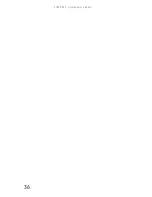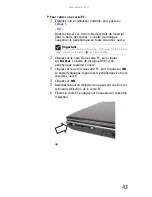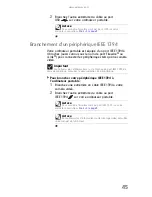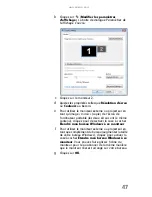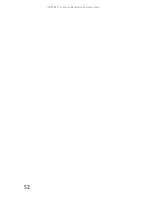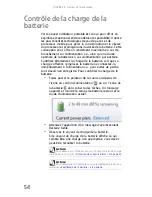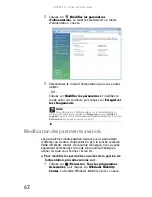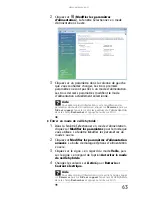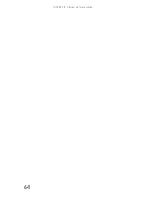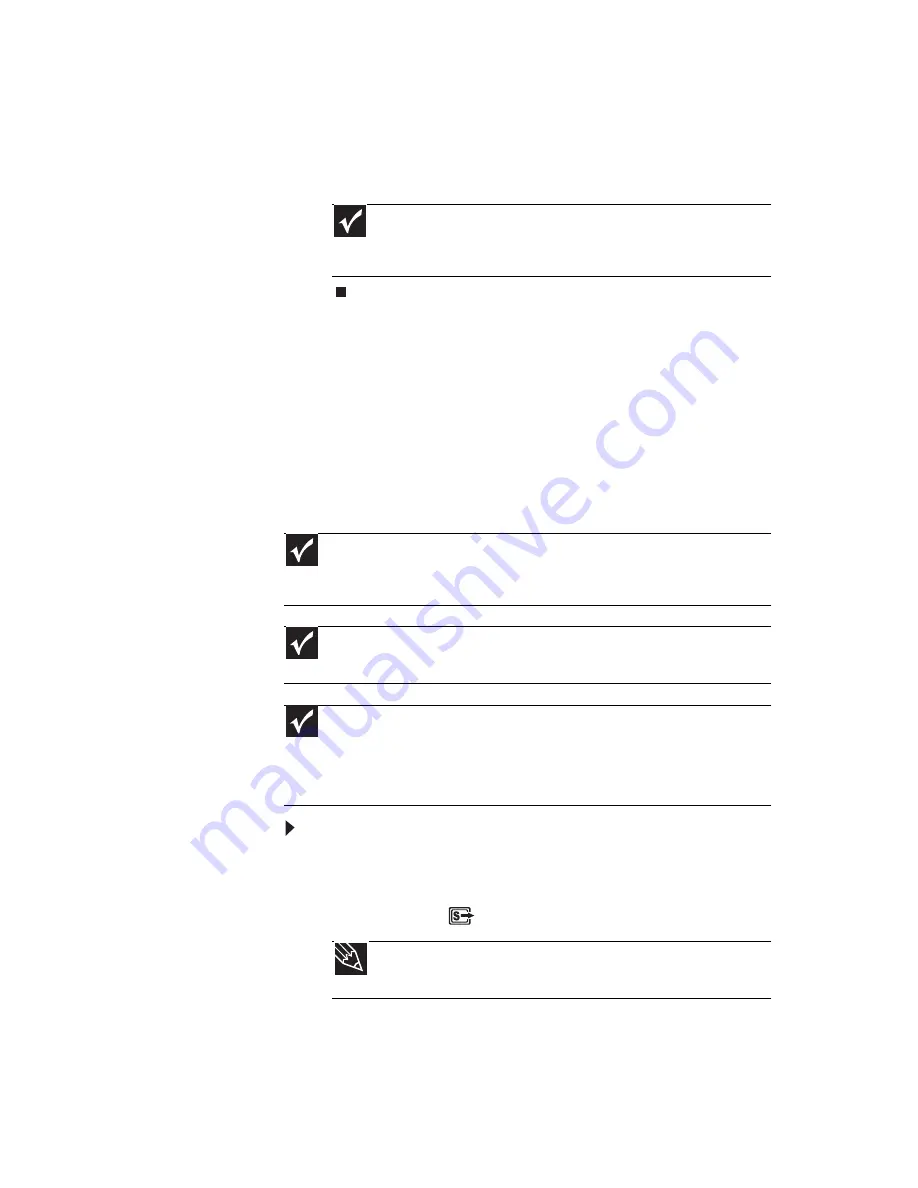
www.gateway.com
49
8
Appuyez sur F
N
+F4 pour passer de la visualisation de
l’affichage sur l’écran ACL à la visualisation de
l’affichage sur le projecteur ou le moniteur, et pour
visualiser l’affichage à la fois sur l’écran ACL et le
projecteur ou moniteur.
Visualisation de l’affichage sur
un téléviseur
La prise de sortie S-vidéo de votre ordinateur portable vous
permet de visualiser l’affichage sur un écran de télévision en
utilisant un câble S-vidéo standard.
Pour visualiser l’affichage de votre ordinateur sur un
téléviseur :
1
Votre ordinateur étant éteint, branchez l’une des
extrémités d’un câble S-vidéo standard sur la prise de
sortie S-vidéo
de votre ordinateur portable.
2
Branchez l’autre extrémité du câble à la prise d’entrée
vidéo de votre téléviseur ou magnétoscope.
Important
Si un moniteur externe ou un projecteur est branché et que vous
fermez l’écran ACL, votre ordinateur portable peut mettre hors fonction
l’écran ACL, mais il ne passera pas en mode de veille.
Important
Les boîtes de dialogue illustrées dans cette section sont des exemples
uniquement et leur apparence peut être différente des boîtes de dialogue de
votre ordinateur.
Important
Pour activer la vidéo externe par défaut, connectez le téléviseur (ou le
périphérique vidéo externe) avant de démarrer votre ordinateur.
Important
L’audio n’est pas transmis via une prise S-vidéo de sortie. Utilisez les
haut-parleurs intégrés, des écouteurs ou des haut-parleurs externes, ou
connectez votre ordinateur portable à une chaîne stéréo en utilisant la sortie
casque d’écoute pour écouter le son d’un DVD. La lecture de DVD sur un
magnétoscope sera brouillée par un logiciel de protection des droits d’auteur.
Astuce
Pour connaître l’emplacement de la sortie S-vidéo sur votre
ordinateur, consultez
« Gauche » à la page 7
.
Summary of Contents for MT6704h
Page 1: ...ORDINATEUR PORTABLE R F RENCE MAT RIELLE...
Page 2: ......
Page 8: ...Sommaire vi...
Page 12: ...CHAPITRE 1 propos de ce guide 4...
Page 20: ...CHAPITRE 2 V rification de votre ordinateur portable 12...
Page 44: ...CHAPITRE 3 Installation et initiation 36...
Page 60: ...CHAPITRE 4 Utilisation de lecteurs et d accessoires 52...
Page 72: ...CHAPITRE 5 Gestion de l alimentation 64...
Page 86: ...CHAPITRE 7 Maintenance de votre ordinateur portable 78...
Page 97: ...CHAPITRE9 89 D pannage Directives de s curit Premi res tapes D pannage Support par t l phone...
Page 140: ...ANNEXE A Informations l gales 132...
Page 150: ...142 Index W Windows code d identification de produit 3 touche 26 Z zone de d filement 29...
Page 151: ......